Kā palaist Windows 10 tieši no USB diska?

Tālāk esošajā apmācības rakstā Tips.BlogCafeIT iepazīstinās jūs ar citu veidu, kā pārbaudīt Windows 10, kas ir Windows 10 palaišanas metode tieši no USB.

Tālāk esošajā apmācības rakstā Tips.BlogCafeIT iepazīstinās jūs ar citu veidu, kā pārbaudīt Windows 10, kas ir Windows 10 palaišanas metode tieši no USB. Papildus Microsoft Windows 10 VHD virtuālās mašīnas faila izmantošanai operētājsistēmas Windows 10 darbināšana, izmantojot USB, arī nav slikts risinājums, taču būs daži ierobežojumi, piemēram, USB datu lasīšanas un rakstīšanas ātrums un failu uzglabāšanas ietilpība. .. īsi sakot, tā nav. tikpat optimizēta kā instalēšana cietajā diskā. Bet testēšanas nolūkos tas nemaz nav slikti, tāpēc sāksim!
Redzēt vairāk:
Vispirms lejupielādējiet Windows 10 ISO failu savā datorā saskaņā ar tālāk norādīto metodi
Kad jums ir Windows 10 ISO fails, varat lejupielādēt WinToUSB atbalsta rīku, izmantojot tālāk norādīto saiti (ņemiet vērā, ka varat lejupielādēt arī bezmaksas versiju):
Instalējiet WinToUSB un startējiet programmu, noklikšķiniet uz ISO faila pogas sadaļā Attēla fails un norādiet uz ceļu uz Windows 10 ISO failu, kuru iepriekš lejupielādējāt savā datorā, pēc tam noklikšķiniet uz Tālāk:
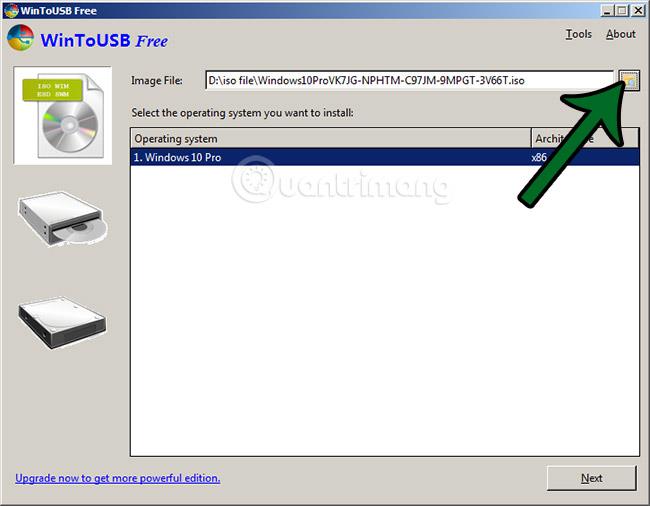
Ņemiet vērā, ka USB minimālā ietilpība šeit ir 8 GB. Ja izmantojat zibatmiņas disku ar mazāku atmiņas ietilpību, programma parādīs kļūdu:
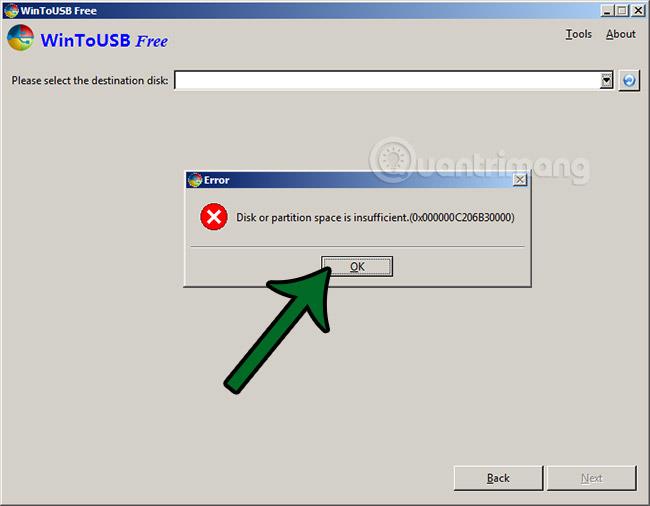
Atlasiet USB disku un pēc tam atlasiet sāknēšanas režīmu, šeit ir MBR BIOS, pēc tam noklikšķiniet uz Jā:
Atlasiet režīmu, kā parādīts attēlā, un pēc tam Tālāk, sāksies USB, kurā ir Windows 10, izveides process:
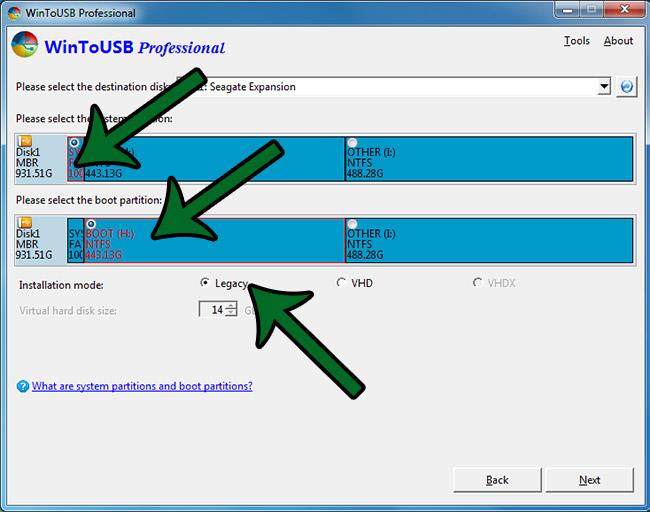
Pagaidiet, līdz šis process sasniegs 100%:
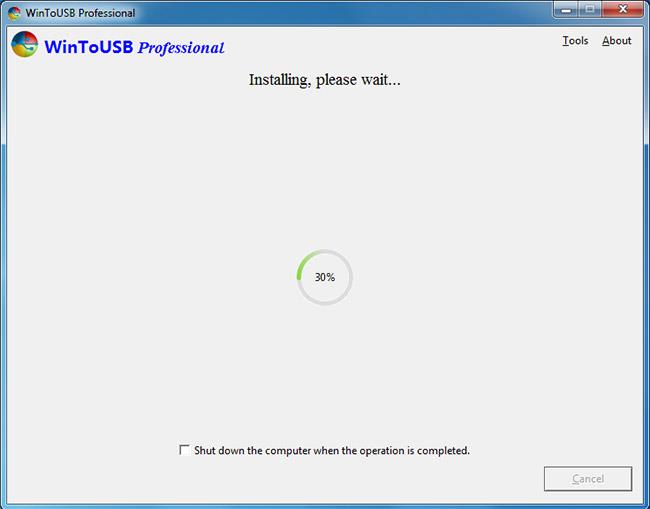
Kad tas izdodas, restartējiet datoru, dodieties uz BIOS > Boot un izvēlieties palaišanas režīmu - boot from USB, lai apbrīnotu rezultātus!
Kioska režīms operētājsistēmā Windows 10 ir režīms, kas paredzēts tikai vienas lietojumprogrammas izmantošanai vai tikai 1 vietnei ar vieslietotājiem.
Šajā rokasgrāmatā ir parādīts, kā mainīt vai atjaunot Camera Roll mapes noklusējuma atrašanās vietu operētājsistēmā Windows 10.
Ja fails nav pareizi modificēts, rediģējot saimniekdatoru failu, jūs nevarēsit piekļūt internetam. Šis raksts palīdzēs jums rediģēt saimniekdatoru failu sistēmā Windows 10.
Fotoattēlu lieluma un ietilpības samazināšana atvieglos to kopīgošanu vai nosūtīšanu ikvienam. Jo īpaši operētājsistēmā Windows 10 varat mainīt fotoattēlu lielumu, veicot dažas vienkāršas darbības.
Ja drošības vai privātuma apsvērumu dēļ jums nav jāparāda nesen apmeklētie vienumi un vietas, varat to viegli izslēgt.
Microsoft tikko ir izlaidusi Windows 10 gadadienas atjauninājumu ar daudziem uzlabojumiem un jaunām funkcijām. Šajā jaunajā atjauninājumā jūs redzēsiet daudz izmaiņu. No Windows Ink irbuļa atbalsta līdz Microsoft Edge pārlūkprogrammas paplašinājumu atbalstam ir ievērojami uzlabota arī izvēlne Sākt un Cortana.
Viena vieta, kur kontrolēt daudzas darbības tieši sistēmas teknē.
Operētājsistēmā Windows 10 varat lejupielādēt un instalēt grupas politiku veidnes, lai pārvaldītu Microsoft Edge iestatījumus, un šajā rokasgrāmatā tiks parādīts process.
Dark Mode ir tumša fona saskarne operētājsistēmā Windows 10, kas palīdz datoram taupīt akumulatora enerģiju un samazināt ietekmi uz lietotāja acīm.
Uzdevumjoslā ir ierobežota vieta, un, ja regulāri strādājat ar vairākām lietotnēm, jums var ātri pietrūkt vietas, lai piespraustu vairāk iecienītāko lietotņu.









